IPhone o iPad: lo schermo appare troppo grande o ingrandito troppo

Risolvi un problema in cui lo schermo dell

Non ci può essere un dispositivo elettronico migliore per prendere appunti dell'iPad. Scopri le migliori app per prendere appunti per iPad qui sotto.
Grazie al supporto dell'iPad per Apple Pencil , non devi dipendere da carta e penna per prendere appunti. Invece, puoi utilizzare un iPad per iniziare a prendere appunti ovunque.
Tuttavia, la flessibilità e l'efficienza di questo processo dipenderanno dal fatto che tu abbia scelto la migliore app per prendere appunti per il tuo iPad. Per aiutarti, abbiamo raccolto le migliori app per prendere appunti per iPad con la matita Apple e altro ancora.
Le migliori app per prendere appunti per iPad: pronte all'uso
1. Note di Apple
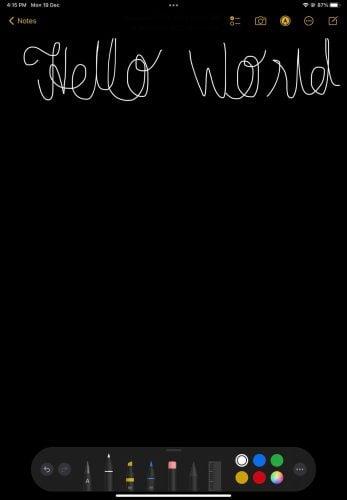
Le migliori app per prendere appunti per iPad Apple Notes
Nel caso ti stia chiedendo quale sia la migliore app gratuita per prendere appunti per iPad, è l'app Note integrata di Apple. Non ha bisogno di download aggiuntivi, poiché puoi trovare questa app per prendere appunti sul tuo iPad.
Basta un clic per iniziare una nuova nota e puoi continuare a scriverci sopra. Puoi digitare con una tastiera completamente funzionante o utilizzare la modalità Matita che ti consente di scrivere con una matita Apple o con la punta delle dita!
Poiché utilizza iCloud per l'archiviazione dei dati, potresti considerarlo una limitazione. Ma vale la pena provare le sue funzionalità relative alla scrittura e al disegno.
Le migliori app per prendere appunti per iPad: gratis
2. Microsoft OneNote
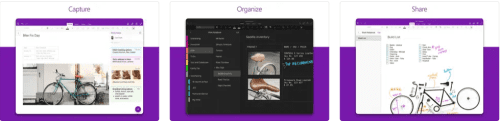
La migliore app per prendere appunti per iPad Microsoft OneNote
Se chiedi, qual è la migliore app per prendere appunti per iPad, le risposte includerebbero MS OneNote. Ti aiuta a semplificare le travolgenti fasi di pianificazione e a raccogliere le tue idee. È possibile utilizzare diversi colori di penna per bellissime note scritte a mano e applicare le impostazioni di conseguenza per renderle flessibili.
Può anche convertire automaticamente forme disegnate a mano in poligoni e cerchi perfetti. Inoltre, questa app supporta la scrittura di note utilizzando qualsiasi stilo come Apple Pencil o la punta delle dita. La cosa migliore di questa app è che puoi sincronizzare tutte le note con il tuo account OneDrive. Pertanto, puoi accedere a queste note anche da altri dispositivi.
Sebbene sia un'app gratuita, puoi effettuare acquisti in-app per i piani di Microsoft 365 per goderti un'esperienza completa.
Scarica: Microsoft OneNote
3. Conserva Google

Google Keep – Note ed elenchi
Se hai utilizzato Google Keep sugli altri tuoi dispositivi, puoi continuare con quell'app sul tuo iPad. Con questa app, puoi facilmente catturare le tue idee come nota. Puoi anche modificare quelle note su qualsiasi dispositivo e condividerle con altri per la collaborazione.
Oltre a questo, Keep ti consente di aggiungere elenchi, foto e file audio. Questa app può registrare un memo vocale e trascriverlo automaticamente. Per l'organizzazione delle note, ti offre etichette e colori.
L'impostazione di promemoria per una nota e l'acquisizione di testo da un'immagine sono altre caratteristiche evidenziate di questa app gratuita per prendere appunti.
Scarica: Google Keep
Le migliori app per prendere appunti per iPad: a pagamento
4. Notabilità
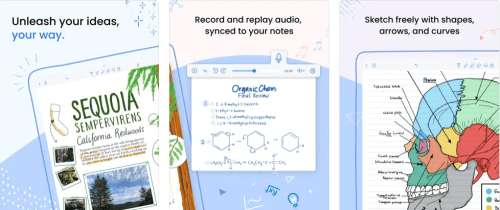
Migliore app per prendere appunti per iPad Notability
Notability ti offre una combinazione di semplicità e potenza. Che tu sia uno studente, un insegnante o un professionista, questa app ti aiuta a catturare le idee all'istante e ti ispira nel tuo lavoro creativo.
Qui, ottieni diversi strumenti per prendere appunti come evidenziatore, testo, inchiostro, ecc. Supporta anche la registrazione di audio che puoi riprodurre in seguito. Questa app ti consente anche di creare note istantaneamente da vari modelli.
La funzione di scorrimento continuo della pagina di Notability consente un'esplorazione infinita delle idee. Qui puoi anche raggruppare le note in base ad argomenti e divisori. Questa app può essere scaricata gratuitamente, ma puoi acquistare i suoi abbonamenti.
Download: notabilità
5. Buone note 5
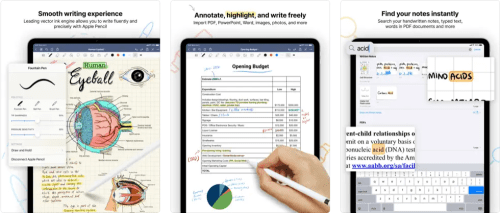
La migliore app per prendere appunti per iPad GoodNotes 5
GoodNotes 5 è una delle migliori app per prendere appunti su iPad che ti consente di sbarazzarti della tradizionale carta e penna. Viene fornito con uno strumento di forma per disegnare linee e forme perfette.
Inoltre, puoi spostare, ruotare, ridimensionare e cambiare facilmente il colore delle tue note scritte a mano. Se vuoi modificare le tue note, puoi cancellarle a tua scelta.
Inoltre, puoi includere una serie di copertine e modelli come carta bianca, carta Cornell e carta a righe. Questa app gratuita include vari acquisti in-app per i piani di Microsoft 365.
Scarica: GoodNotes 5
6. Scrittore di appunti
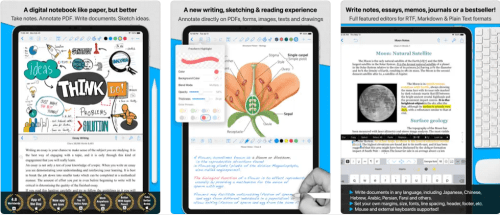
La migliore app per prendere appunti per iPad Notes Writer - Prendi buoni appunti!
Stai cercando la migliore app per prendere appunti per iPad con una matita Apple? Prova Notes Writer. È ideale per uso aziendale, professionale, accademico e personale.
Puoi prendere appunti su questa app ovunque poiché l'app non richiede una connessione Internet costante. Inoltre, puoi creare sottocartelle, cartelle e taccuini illimitati per organizzare le tue note.
È interessante notare che puoi anche annotare documenti PDF utilizzando questa app per prendere appunti su iPad. Puoi scaricare l'app gratuitamente. Ma devi acquistare articoli di sblocco della versione completa che vanno da $ 3,99 a $ 5,99.
Scarica: Scrittore di note
7. Concetti
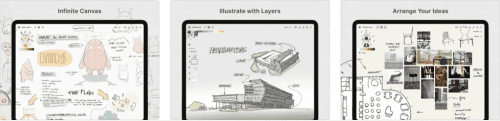
L'app per prendere appunti di Concepts per iPad
Concepts è un'app per lavagna digitale con una tela infinita. Puoi usarlo sul tuo iPad per disegnare, disegnare, prendere appunti, wireframing e altro ancora.
Questa applicazione per iPad è adatta per lavori professionali come il disegno di storyboard di film, schizzi di storyboard di fumetti, creazione di piani di progettazione, schizzi di prodotti e altro ancora.
Offre funzionalità minime gratuitamente. Devi acquistare contenuti in-app come Everything Yearly + Trial, 10 Object Packs, ecc., Per utilizzare le sue esclusive funzionalità per prendere appunti. Tutti gli acquisti in-app sono compresi tra $ 3,99 e $ 29,99.
Scarica: Concetti
8. Penultimo
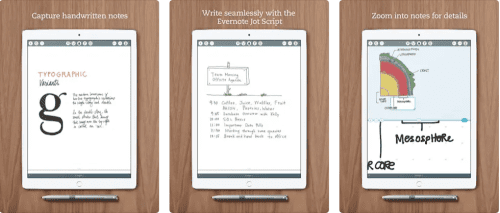
La penultima app per prendere appunti per iPad
Penultimate è adatto per scrivere a mano, disegnare e prendere appunti digitali su iPad. Viene fornito con la funzione di sincronizzazione e ricerca di Evernote. Pertanto, puoi esportare contenuti su altri dispositivi online utilizzando un account Evernote.
Offre una tela gratuita per ingrandire e rimpicciolire ovunque per apportare modifiche, correzioni, ecc.
Sarebbe meglio se avessi un abbonamento Evernote per utilizzare l'app sul tuo iPad. Il costo dell'abbonamento mensile varia da $ 2,99 a $ 7,99.
Download: penultimo
9. Ordine del giorno.
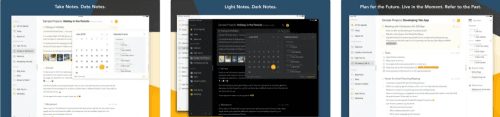
App per prendere appunti sull'agenda per iPad
Supponi di volere un'app per prendere appunti che ti permetta di collaborare con altri; agenda è l'opzione giusta per te. Su questa app, puoi scrivere su testo normale ma includere anche stili come blocchi rientrati, titoli e testo preformattato.
Questa migliore app per prendere appunti per iPad offre un approccio incentrato sulla data che è molto utile per studenti e professionisti. Se necessario, puoi anche convertirlo in HTML e testo markdown.
Puoi condividere facilmente le note anche con altri. È anche possibile sincronizzare le note tramite iCloud e Dropbox. Gli acquisti in-app di questa app gratuita partono da $ 12,49.
Scarica: Ordine del giorno.
10. Blocco note di Inkpad
Inkpad Notepad ti offre un modo elegante per prendere appunti. Quando si tratta di una piattaforma semplice, è la migliore app per prendere appunti per iPad.
Il suo design lo fa sembrare un blocco note di carta, quindi hai la sensazione esatta di prendere appunti su carta. Puoi iniziare a creare una nuova nota facendo clic sull'icona +.
Inoltre, puoi trovare l'elenco di tutte le note sul pannello di sinistra. Salva automaticamente le tue note e ti consente di modificarle, cercarle e sincronizzarle online. Sebbene tu possa utilizzare questa app gratuitamente, sono disponibili alcuni acquisti in-app.
Scarica: Blocco note Inkpad
Conclusione
Che tu sia uno studente o un professionista, prendere appunti è una parte essenziale delle tue attività quotidiane. Diventa più facile per gli utenti iPad utilizzare la migliore app per prendere appunti per questo scopo.
Con l'aiuto delle migliori app per prendere appunti su iPad, puoi facilmente prendere appunti in formato digitale. Ecco alcune altre app di note gratuite per iPadOS che potresti voler controllare.
Risolvi un problema in cui lo schermo dell
Scopri come accedere alla SIM card sull
In questo articolo trattiamo di come risolvere un problema in cui la navigazione delle mappe e le funzionalità GPS non funzionano correttamente sull
Scopri come eseguire un hard e soft reset dell
Ti mostriamo diversi modi per spegnere la radio su Apple iPhone, iPad o iPod Touch. Scopri le soluzioni più efficaci per gestire le tue app musicali.
Scopri come visualizzare la versione desktop completa di YouTube in Safari per iOS e accedere a tutte le sue funzionalità.
Hai problemi con lutilizzo dei piccoli tasti sulla tastiera del tuo dispositivo? Ecco 8 modi per ingrandire la tastiera sul tuo iPhone e iPad.
Il tuo Apple Watch scarica la batteria più velocemente del normale? Leggi il post per scoprire come risolvere il problema con il consumo della batteria di Apple Watch.
Scopri quattro modi per eseguire il mirroring dello schermo dell
Scopri quanto è accurato il contatore di calorie di Apple Watch e come usarlo per monitorare la tua attività fisica.






